Windows10「サインアウト」するのはどんな時?
パソコンを使うときは、まず起動してサインインします。また、使い終わったときにシャットダウン(終了)する方法や、スリープ、再起動についても覚えておきましょう。Windows10では、各ユーザーのデータや設定をアカウント別に管理します。そこで、パソコンを使うときは、まず自分のアカウントでサインインします。
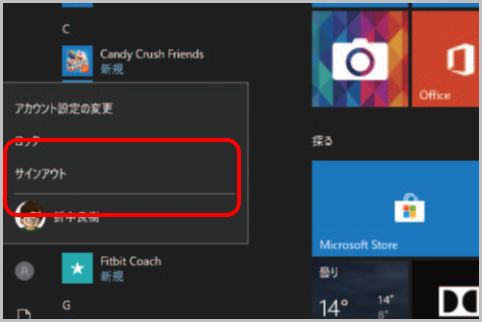
Windows10のスタートメニューを表示
パソコンの電源をオンにするとWindows10が起動し、ロック画面が表示されます。画面を左クリックするか、キーボードで任意のキーを押します。タブレットの場合は、画面を上方向へスワイプします。
サインイン画面が表示されたらパスワードを入力し、右側の「→」ボタンを左クリックします。複数のアカウントを登録していて、ほかのユーザーとしてサインインしたい場合には、画面左下の一覧からアカウントを選んで左クリックします。
パソコンを使い終えたときはシャットダウンします。少しの間パソコンを使わない場合はスリープを。設定を大きく変更したあとや、パソコンが不調のときは再起動してみましょう。
シャットダウンするには、Windows10のスタートメニューを表示して、「電源」を左クリックし、表示されたメニューで「シャットダウン」を左クリックします。
Windows10サインアウトでユーザー交代
再起動/スリープするには、スタートメニューを表示して、「電源」を左クリックし、表示されたメニューで「再起動」または「スリープ」を左クリックします。
スタートボタンを右クリックすると表示されるメニューからでも、スリープまたはシャットダウン/再起動を行うことが可能です。
スタートメニューにあるアカウントのアイコンを左クリックして「サインアウト」を選択すると、パソコンを起動したままサインイン状態を解除できます。Windows10のサインアウトは、複数のユーザーで共用しているパソコンで、自分が使い終わったあとで別のユーザーと交代する場合などに利用します。
■「Windows10」おすすめ記事
Windows10のサインインをマウスだけで実行する
Windows10のタイルを自分好みにカスタマイズ
Windows10スタートメニューのおすすめ非表示
Windows10のスタートメニューが開かない場合
Windows10の「フォト」で写真をインポート
Windows10は「通知」を使いこなすと便利
Windows10「フォト」でアルバムを作成する
























